Win11无法卸载edge浏览器怎么办 Win11卸载edge浏览器的方法
- 更新日期:2024-02-28 14:04:52
- 来源:互联网
Win11无法卸载edge浏览器怎么办,找到edge浏览器的文件所在位置,找到最新版本号文件夹,双击进入,找到名称为 Installer 文件夹,双击进入,在此处打开 powershell,输入命令执行即可。下面小编给大家带来了Win11卸载edge浏览器的方法。
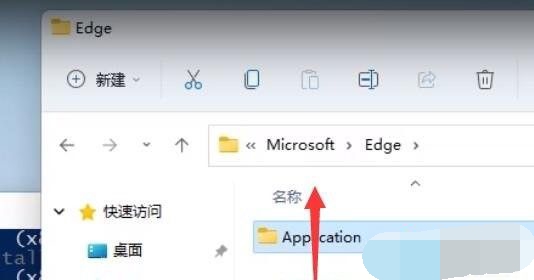
Win11卸载edge浏览器的方法
1、首先,需要找到edge浏览器的文件所在位置,再找到最新版本号文件夹,双击进入。
2、接着,找到名称为 Installer 文件夹,双击进入。
3、按住键盘上的 shift 键,再来点击右键,打开的菜单项中,选择在此处打开 powershell 窗口(S)。
4、Windows PowerShell窗口,输入以下命令:
.\setup.exe -uninstall -system-level -verbose-logging -force-uninstall
5、命令执行完成后,返回edge浏览器的文件所在位置,就可以发现edge浏览器已经被成功卸载。









